Dzięki dzisiejszemu postępowi technologii nie musisz się zastanawiać, czy możliwe jest posiadanie np kopie płyt DVD na komputerze. Jedyne, czego potrzebujesz, to narzędzie, które zachowa oryginalne dane i jakość żądanego wideo, jednocześnie zapewniając szybki proces. Mając to na uwadze, na rynku dostępnych jest wiele narzędzi komputerowych, dlatego tutaj przedstawimy te najlepsze, abyś mógł wybrać najlepiej dopasowane.
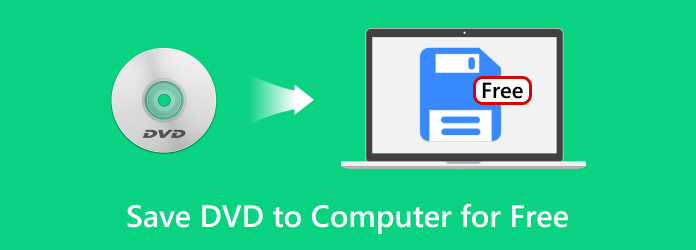
- Część 1. Jak zapisać DVD na komputerze z systemem Windows i Mac
- Część 2. Jak bezpłatnie wyodrębnić DVD na komputer za pomocą digitalizacji w systemie Windows i Mac
- Część 3. Jak zapisać DVD bezpośrednio na komputerze z systemem Windows
- Część 4. Często zadawane pytania dotyczące kopiowania DVD na komputer
Część 1. Jak skopiować DVD na komputer
Na dzień dzisiejszy Free DVD Copy jest jednym z najlepszych rozwiązań do kopiowania płyt DVD w systemach Windows 10/11 i Mac OS 14 Sonoma, ponieważ pozwala klonować pliki wideo z płyt w zaledwie kilku krokach. Oczywiście zyskuje również zaufanie wielu osób, ponieważ oferuje kopiowanie i zapisywanie płyt DVD do plików ISO, folderów i innych. Oprogramowanie na komputery stacjonarne oferuje również trzy tryby kopiowania, które umożliwiają wykonanie pełnej kopii, skopiowanie tylko głównego filmu lub niestandardowego. Oprócz tych doskonałych cech, Free DVD Copy jest również zaprojektowany do przetwarzania plików wsadowych z prędkością kopiowania 50x, co czyni go najszybszym rozwiązaniem w porównaniu z innymi podobnymi. Możesz wypróbować go za darmo, klikając przycisk Bezpłatne pobieranie i rozpocząć nieograniczone kopiowanie płyt DVD na swoim komputerze!
- Skopiuj i zapisz z DVD na komputer, łącznie z menu DVD, napisami itp.
- Kompresuj DVD-5, DVD-9 i inne typy DVD, aby uzyskać mniej zajmowanego miejsca.
- Dostosuj za pomocą nowej ścieżki dźwiękowej, napisów, tytułów zapętlonych i nie tylko.
- Usuń ochronę regionu, aby odtwarzać kopie DVD bez ograniczeń.
Darmowe pobieranie
Dla Windowsa
Bezpieczne pobieranie
Darmowe pobieranie
dla systemu macOS
Bezpieczne pobieranie
Czytaj dalej, aby dowiedzieć się, jak kopiować płyty DVD na komputer.
Krok 1.Pobierz i zainstaluj bezpłatną kopię DVD na swoim komputerze. Po zakończeniu uruchom oprogramowanie komputerowe i włóż dysk do napędu optycznego. Otworzyć Źródło menu rozwijane i wybierz Otwórz folder DVD opcja. Wybierz folder zawierający wszystkie filmy, które chcesz skopiować na swój komputer.
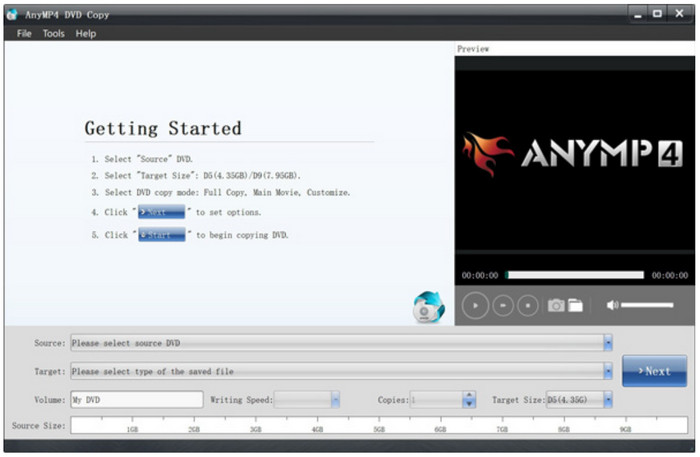
Krok 2.Możesz wybrać format wyjściowy, np Zapisz jako ISOz menu rozwijanego Cel. Następnie kliknij Następny. Kontynuuj edycję filmów według własnego uznania, na przykład przesyłanie napisów, ścieżek audio itp. Kliknij Grać przycisk, aby wyświetlić podgląd swojej pracy.
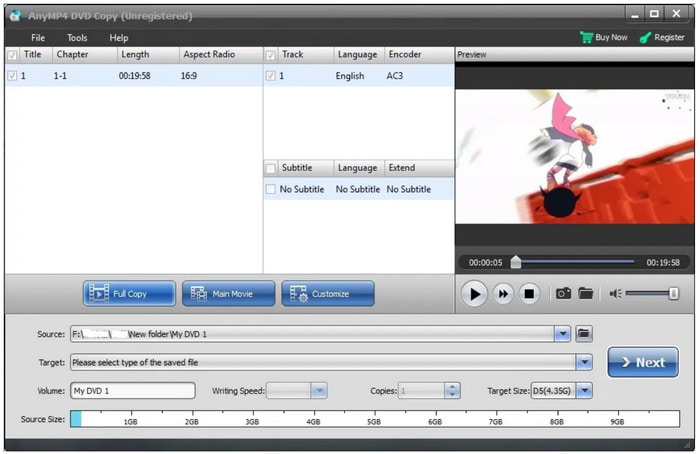
Krok 3.Następną rzeczą, którą zrobisz, jest zaznaczenie pól wyboru w menu Opcje, ponieważ obejmuje to zachowywanie lub usuwanie menu, tytuły pętli i ochronę kodu regionu. Znajdź najlepszy folder z oznaczeniami, a następnie kliknij Początek przycisk, aby skopiować DVD na swój komputer. Po chwili możesz pomyślnie zapisać DVD na pendrive.
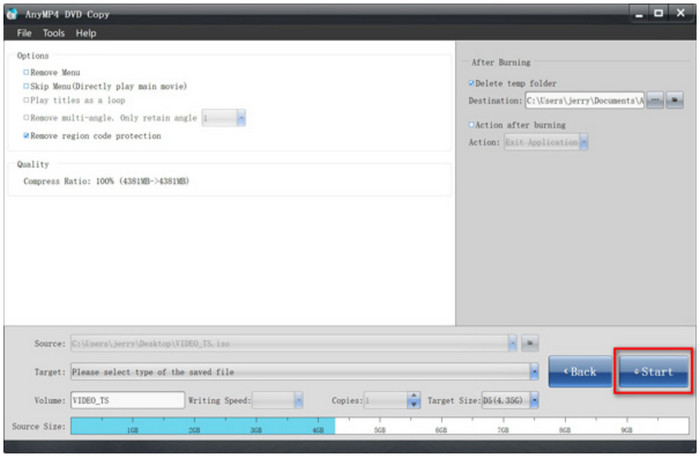
Bezpłatna kopia DVD to świetny początek kopiowania DVD w systemach Windows i Mac. Wypróbuj już dziś i uaktualnij do wersji pro, aby uzyskać więcej doskonałych funkcji.
Plusy
- Nowoczesny i przyjazny dla użytkownika interfejs ułatwiający obsługę.
- Brak limitu rozmiaru pliku do kopiowania, klonowania i zapisywania DVD.
- Szybki proces kopiowania bez utraty jakości.
Cons
- Niektóre przydatne funkcje są dostępne w wersji pro.
Jak wspomniano, wiele narzędzi oferuje kopiowanie DVD, dlatego poniższa tabela przedstawia inne zalecane Kopiarki DVD dla Windows i Mac OS.
| Darmowe narzędzie do kopiowania DVD | Obsługiwany typ DVD | Obsługiwany system operacyjny | Szybkość kopiowania | Usuń ochronę przed kopiowaniem | Opcja wyjścia (ISO, folder, USB itp.) |
| Hamulec ręczny | DVD-5, DVD-9, DVD-/+RW itp. | Windows, Mac, Linux | Przyzwoity | NIE | ISO, formaty cyfrowe |
| ZróbMKV | DVD-5, DVD ROM, DVD-/+R, DVD-9, DVD-/+RW itp. | Windows, Mac, Linux | Przyzwoity | Tak | formacie MKV |
| ImgBurn | DVD-R, DVD-5, CD itp. | Okna | Powolny | NIE | ISO, folder |
| Vlc media player | DVD-5, DVD-ROM, DVD-/+R, DVD-9, DVD-/+RW | Windows, Mac, Linux, Android, iOS | Powolny | NIE | ISO, folder |
| Odtwarzacz multimedialny Windows | DVD-5, DVD-9, DVD-/+R | Okna | Powolny | NIE | ISO |
Część 2. Jak sklonować płytę DVD na komputer za pomocą kopii cyfrowej
Jak zapisać DVD na komputerze jednym kliknięciem? Darmowy ripper DVD oferuje najlepszą usługę dla systemów Windows i Mac, zwłaszcza z prostym interfejsem użytkownika zapewniającym lepszą i łatwiejszą nawigację. Jego głównym celem jest zgrywanie plików z płyt i przekształcanie ich w formaty cyfrowe, takie jak MP4, FLV, MKV, HEVC, MOV i inne. Oprócz szerokiej gamy wybranych formatów plików, ripper DVD posiada również odpowiednie ustawienia wyjściowe, które pomagają użytkownikowi zmienić żądaną rozdzielczość, koder, częstotliwość próbkowania i inne. Co więcej, możesz dostosowywać i edytować efekty profili za pomocą tego bezpłatnego DVD Ripper na Windows i Mac.
- Klonuj pliki wideo i audio z płyt DVD na komputer.
- Edycja wideo jest dostępna za pomocą trymera, rozdzielacza, łączenia itp.
- Obsługuje większość typów DVD, w tym DVD ROM, DVD-5, DVD-R i inne.
- Najlepszy do zgrywania płyt, folderów i plików IFO.
Darmowe pobieranie
Dla Windowsa
Bezpieczne pobieranie
Darmowe pobieranie
dla systemu macOS
Bezpieczne pobieranie
W poniższym poradniku dowiesz się, jak samodzielnie zgrać płyty DVD na komputer.
Krok 1.Pobierz darmowy program DVD Ripper, klikając przycisk Bezpłatne pobieranie i zainstaluj go na swoim komputerze. Po uruchomieniu oprogramowania komputerowego włóż płytę i poczekaj kilka chwil, aż zostanie rozpoznana. Kliknij Załaduj płytę aby zaimportować pliki, które chcesz zgrać.

Krok 2.Przejdź do menu Profil i wybierz ustawienie wstępne z rozdzielczością wyjściową, formatem i innymi. Aby uzyskać bardziej szczegółowe ustawienia wyjściowe, kliknij przycisk Ustawienia i możesz swobodnie edytować ustawienia kodera, FPS i audio. Kliknij OK aby zapisać nowe ustawienia.

Krok 3.Wybierz miejsce docelowe, w którym chcesz zapisać zgrane pliki. Możesz kliknąć Przeglądać Lub Otwórz folder przycisk, aby wybrać. Po zakończeniu kliknij Konwertować przycisk, aby rozpocząć proces zgrywania.

Dzięki darmowemu programowi DVD Ripper firmy Blu-ray Master nauczyłeś się, jak zapisać płytę DVD na komputerach Mac i Windows w zaledwie kilku krokach. Co więcej, gwarantuje doskonałe wyniki i więcej funkcji do zaoferowania w wersji premium.
Plusy
- Doskonały wybór formatów wyjściowych.
- Nadaje się do przesyłania plików na inne urządzenia.
- Naprawdę darmowy i bogaty w funkcje.
Cons
- Do płynnego działania może być potrzebny uaktualniony system operacyjny.
Czy chcesz wiedzieć, jak umieścić DVD na komputerze bez płacenia? Oto niektóre z najlepszych alternatyw zgrywania różnych płyt DVD w 2024 roku.
| Narzędzia | Obsługiwane typy DVD | Funkcje edycji wideo | Ograniczenia | Prędkość | Obsługiwany system operacyjny |
| Zgrywarka DVD WinX | DL-/+RW, DVD-/+R itp. | Tak | Zezwala tylko na pięć minut filmu | Przeciętny | Windows i Mac |
| Freemake Konwerter wideo | DVD 9, DL-/+RW, DVD 5 itp. | NIE | Reklamy mogą przerwać ten proces | Powolny | Okna |
| Zmniejsz DVD | DVD5 i DVD9 | Tak | Problem jakościowy | Powolny | Windows, Mac |
| Koder multimediów | DVD ROM, DVD 5, DL DVD DL+R itp. | NIE | Dostępnych jest tylko kilka formatów wyjściowych | Przeciętny | Windows, Mac, Linux |
| Deszyfrator DVD | DL-/+RW, DVD-/+R itp | NIE | Zbyt ograniczone funkcje | Powolny | Windows, Mac |
Część 3. Jak zapisać DVD bezpośrednio na komputerze
Jeśli jesteś użytkownikiem systemu Windows, istnieje jedno proste rozwiązanie umożliwiające skopiowanie plików DVD na komputer. Do jego wykonania potrzebny będzie jedynie napęd optyczny i program Windows Media Player. Jeśli zabezpieczysz wszystkie wymagania, oto proste kroki, które należy wykonać:
Krok 1.Włóż dysk do napędu optycznego i uruchom program Windows Media Player. Jeśli odtwarzacz multimedialny nie jest zainstalowany, możesz go pobrać bezpłatnie w sklepie Microsoft Store.
Krok 2.Z głównego interfejsu przejdź do menu Biblioteka i znajdź folder DVD. Kliknij folder prawym przyciskiem myszy i wybierz Rozerwać opcja.
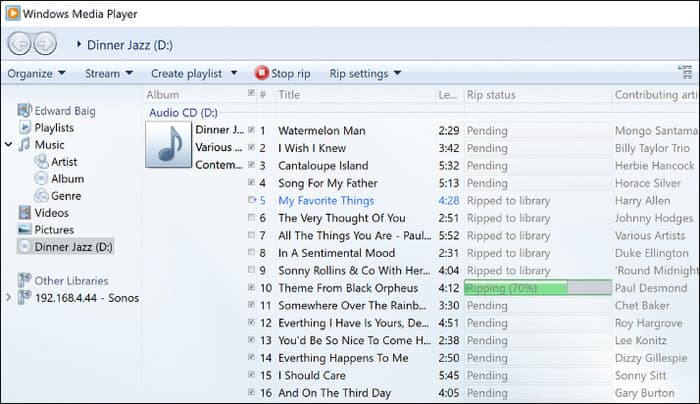
Krok 3.Wybierz żądany format i folder lokalizacji; następnie program Windows Media Player natychmiast zgra filmy.
Prawdę mówiąc, jest to najłatwiejszy sposób kopiowania płyt DVD. Jednak ogranicza się to tylko do formatów wyjściowych WMA, MP4 i MP3 i nie jest to możliwe zapisuj płyty DVD w formacie MP4 na komputerze Mac, ponieważ WMP nie jest dostępny do pobrania.
Część 4. Najczęściej zadawane pytania dotyczące kopiowania płyt DVD na komputer
-
Czy VLC zgrywa DVD?
Chociaż jest to głównie odtwarzacz multimedialny, VLC ma skuteczną funkcję zgrywania płyt DVD. Obsługuje także szeroką gamę formatów wyjściowych, takich jak WAV, MP3, MP4, FLV i inne.
-
Czy istnieje naprawdę darmowy program do zgrywania DVD?
Oczywiście, a ponadto istnieje wiele narzędzi do wypróbowania! Sprawdź powyższe informacje, aby zobaczyć najlepsze i bezpłatne rippery DVD dla systemów Windows i Mac do klonowania dysków DVD na komputerze.
-
W jakiej rozdzielczości powinienem zgrać DVD?
Lepiej powiedzieć, aby zachować elastyczność w wyborze najlepszej rozdzielczości, ponieważ nadal zależy to od kompatybilności i rozmiaru pliku DVD. Jeśli jednak rzadko się tym przejmujesz, możesz ustawić rozdzielczość na 720p, aby uzyskać lepszą prezentację wizualną.
-
Czy zgrywanie płyt DVD jest nielegalne?
Tak. Zgrywanie płyt DVD i posiadanie kopii legalnie rozpowszechnianych filmów jest niezgodne z prawem. Może się jednak tak nie zdarzyć, jeśli zgrywasz domowe płyty DVD lub nie masz motywacji, aby udostępniać je w Internecie.
Podsumowanie
Tutaj odkryłeś, jak zapisywać pliki DVD na komputerze za pomocą bezpłatnych programów DVD Copy i Free DVD Ripper firmy Blu-ray Master. Oczywiście istnieje więcej narzędzi do elastycznego procesu klonowania w systemach Windows i Mac. Sugerujemy jednak wypróbowanie dwóch pierwszych rozwiązań, aby szybko cieszyć się odtwarzaniem multimediów z DVD na dowolnym urządzeniu. Kliknij przycisk Bezpłatne pobieranie, aby rozpocząć już dziś.
Więcej od Blu-ray Mastera
- Jak przekonwertować DVD na MPEG-2 za darmo [2 ripery DVD]
- Najlepsze oprogramowanie do edycji wideo DVD dla początkujących i profesjonalistów
- Jak szybko i bezstratnie przekonwertować DVD na format Divx lub Xvid
- Recenzja MakeMKV: co i jak to działa na twoich płytach DVD
- 3 najlepsze sposoby konwersji DVD na WMV za darmo na komputerze

